

By Gina Barrow, Dernière mise à jour: February 3, 2022
"Ma cousine m'a donné son iPhone 4 à utiliser. Elle a dit qu'elle n'avait pas grand-chose à perdre sur ce téléphone, donc c'est bon de réinitialiser mais, comment réinitialiser l'iPhone 4 sans iTunes? Merci!"
Pour effacer les données d'un iPhone usagé, vous devez effectuer une réinitialisation d'usine, également appelée réinitialisation matérielle. Vous pouvez le faire en utilisant les paramètres de votre iPhone ou en le connectant facilement à iTunes.
Avant 2019, réinitialiser les iPhones signifie les connecter à iTunes et les restaurer, mais depuis que cette application infâme a été remplacée, la réinitialisation d'un iPhone est un peu difficile pour certains utilisateurs. iTunes n'est plus disponible sur Mac et ne fonctionne même pas sur les ordinateurs Windows.
Heureusement, il existe de nombreuses façons de réinitialiser votre appareil en dehors d'iTunes. Dans l'article d'aujourd'hui, nous allons découvrir comment réinitialiser l'iPhone 4 sans iTunes. Découvrez quelle méthode est la meilleure!
Astuce : Si vous voulez savoir comment réinitialiser votre iPhone en usine sans mot de passe, vous pouvez lire un autre article.
Partie 1. Comment réinitialiser l'iPhone 4 sans iTunes via les paramètresPartie 2. Comment réinitialiser l'iPhone 4 sans iTunes - Méthode recommandéePartie 3. Comment réinitialiser l'iPhone 4 à l'aide de boutonsPartie 4. Réinitialisation matérielle de l'iPhone 4 via le FinderPartie 5. Réinitialiser l'iPhone 4 via Find My AppPartie 6. Résumé
Le moyen le plus simple et le plus pratique pour effectuer une réinitialisation matérielle iPhone 4 sans compromis. iTunes est via vos paramètres. Il existe une option appelée Effacer tout le contenu et les paramètres. Cette fonctionnalité efface toutes les données de l'appareil et vous permet d'utiliser le téléphone comme presque neuf.
Suivez ces:
Il vous sera demandé d'entrer le code d'accès de l'appareil pour confirmer la demande de réinitialisation. Après le redémarrage de l'appareil, vous aurez maintenant la possibilité de configurer votre iPhone 4.
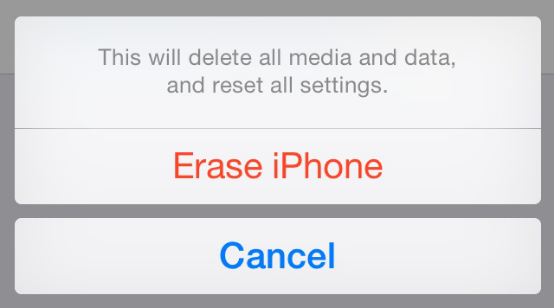
Peut-être que votre intention principale en effectuant une réinitialisation matérielle sur un iPhone 4 est de nettoyer toutes les données et de vous assurer que vous pourrez utiliser l'appareil comme neuf.
Bien que l'utilisation des paramètres de votre iPhone 4 soit un bon moyen de réinitialiser, il existe toujours des données cachées qui se faufilent à l'intérieur de votre appareil que vous voudrez peut-être supprimer définitivement.
Nettoyeur d'iPhone FoneDog fait partie des meilleurs programmes que vous trouverez en termes d'effacement de données sur l'iPhone. Il a une variété de fonctionnalités à choisir, dont l'une est la Effacer toutes les données option.
La fonction Effacer toutes les données de FoneDog iPhone Cleaner propose 3 niveaux d'effacement selon votre choix. Il a des niveaux d'effacement bas, moyen et élevé, qui se rapportent à l'étendue du nettoyage des données sur l'iPhone. Faible peut signifier l'effacement des données au niveau de la surface, dont certaines pourraient être récupérables à l'aide d'un logiciel de récupération.
Le niveau intermédiaire est plus préféré car il efface les principales données sur l'iPhone, en particulier celles qui consomment beaucoup d'espace. La plupart des données effacées à ce niveau ne sont pas facilement récupérables. Enfin, l'utilisation du niveau élevé est le type d'effacement de données le plus sûr et le plus élevé.
Par tous les moyens, vous ne pouvez pas récupérer de données une fois que vous utilisez ce niveau. Et il ne nécessite pas iTunes pour que vous puissiez utiliser la fonction Effacer toutes les données. Consultez ce guide pour savoir comment réinitialiser l'iPhone 4 sans iTunes à l'aide de FoneDog iPhone Cleaner :
Juste après avoir installé FoneDog iPhone Cleaner, lancez le programme pour commencer la réinitialisation matérielle de vos données. Branchez votre iPhone 4 sur l'ordinateur à l'aide d'un câble USB

Allez dans le menu de gauche et trouvez Effacer toutes les données. Cliquez sur cette fonction et choisissez le niveau d'effacement souhaité. Vous aurez le choix entre les niveaux bas, moyen et élevé. À partir de l'option de niveau intermédiaire, toutes les données supprimées seront écrasées pour s'assurer qu'elles sont irrécupérables.

Entrez 0000 dans le champ de texte pour confirmer la demande d'effacement. Cliquez sur le bouton Effacer et attendez que le processus soit terminé. Ce processus est irréversible.
Nous vous recommandons fortement de sauvegarder vos fichiers, au cas où vous en auriez des importants, avant d'effectuer cette option d'effacement. Si vous avez également besoin de supprimer des données vitales sur votre iPhone 4, vous pouvez également utiliser la fonction Effacer les données privées. Il est livré avec des options d'effacement personnalisé et d'effacement en un clic.
Le choix de cette fonctionnalité vous permet de supprimer tous les fichiers sensibles que vous avez enregistrés, tels que vos sites de navigation privés, vos photos, vos fichiers, etc. L'utilisation de cette fonctionnalité est similaire à Effacer toutes les données.

Une autre option que vous pouvez utiliser sur comment réinitialiser l'iPhone 4 sans iTunes est en utilisant les clés matérielles. Il vous suffit d'appuyer sur quelques touches et de les maintenir enfoncées pour que votre iPhone se réinitialise, consultez-les :
Cependant, cette méthode peut ne pas être aussi efficace lorsqu'il s'agit de nettoyer définitivement votre iPhone.
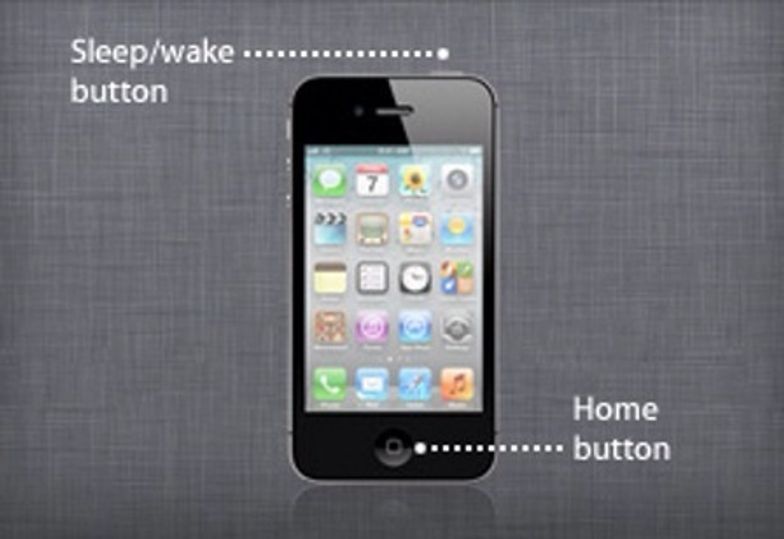
Si vous possédez un Mac, vous vous demandez peut-être où et comment réinitialiser l'iPhone 4 sans iTunes. Eh bien, vous pouvez utiliser Finder à la place. Finder fonctionne de la même manière qu'iTunes en termes de gestion de contenu et d'opérations sur les appareils.
Suivez ce guide:
Enfin, si vous avez utilisé iCloud comme option de sauvegarde principale, vous pouvez profiter de la fonctionnalité Localiser sur iCloud.com. Cette fonctionnalité vous permet de localiser, de verrouiller et d'effacer votre iPhone en cas de perte ou de vol.
Cependant, vous pouvez également utiliser la fonction Effacer pour réinitialiser votre iPhone. Consultez ce guide :
Les gens LIRE AUSSIComment réinitialiser l'iPhone sans mot de passe ni ordinateurComment réinitialiser un iPhone sans identifiant Apple
iTunes est peut-être une chose du passé maintenant, mais nous nous souvenons de toutes ses fonctionnalités et services dédiés que de nombreux utilisateurs d'iOS ont adorés et qu'ils attendent toujours d'utiliser.
Donc, si vous vous demandez encore comment effectuer une réinitialisation matérielle iPhone 4 sans iTunes, cet article peut vous aider à découvrir quelle méthode vous convient. Nous avons rassemblé 5 des meilleures façons que vous pouvez suivre pour réinitialiser votre iPhone en toute sécurité, rapidement et efficacement.
Parmi ces méthodes, la plus idéale jusqu'à présent consiste à utiliser un logiciel fiable appelé FoneDog iPhone Cleaner. Il est livré avec une liste de fonctionnalités qui peuvent vous aider à effacer et à nettoyer l'iPhone en un seul clic !
Laisser un commentaire
Commentaire
Articles Populaires
/
INTÉRESSANTTERNE
/
SIMPLEDIFFICILE
Je vous remercie! Voici vos choix:
Excellent
Évaluation: 4.5 / 5 (basé sur 95 notes)